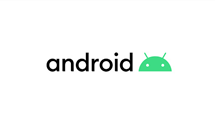Comment personnaliser sonnerie contact Android – iMobie
Dans ce guide, nous allons vous montrer comment mettre une sonnerie différente à chaque contact et comment personnaliser la sonnerie SMS par contact Android.
Donner des sonneries personnalisées et uniques à vos contacts peut vous aider à connaître la personne qui vous appelle sans avoir à décrocher le téléphone. Le processus est également assez simple pour Android. Il vous suffit de suivre intégralement les étapes et votre prochain appel sera accompagné d’une nouvelle sonnerie. Consultez les étapes complètes pour personnaliser la sonnerie contact Android.
La réception d’appels peut être plus amusante et intéressante en configurant une sonnerie personnalisée pour un contact particulier. Cela vous aidera également à faire connaître les informations de l’appelant sans même regarder le téléphone. Vous pouvez mettre n’importe quel son ou musique comme sonnerie et personnaliser la sonnerie SMS par contact Android.
La définition d’une sonnerie personnalisée pour vos contacts est très simple sous Android. Il suffit de quelques étapes et votre travail sera terminé. Voici un guide qui vous aidera à définir des sonneries personnalisées et uniques pour vos contacts.
1. Comment personnaliser sonnerie contact Android
Il est possible de personnaliser la sonnerie contact Redmi Note 9 ou un autre appareil Android dans les paramètres du téléphone. Vous pouvez définir une sonnerie parmi les sonneries installées sur votre smartphone par défaut pour chaque contact. Voici comment faire :
- D’abord, lancez l’application Contacts sur votre téléphone Android.
- Ensuite, sélectionnez un contact > Cliquez sur les trois boutons en haut > Cliquez sur « Définir la sonnerie.
- Enfin, sélectionnez une sonnerie de votre choix.
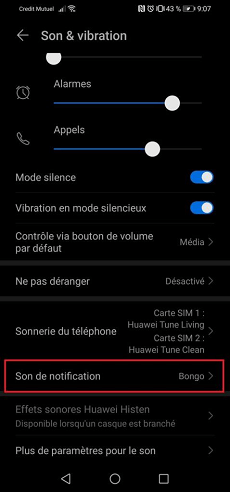
Changer sonnerie mail Samsung
2. Comment créer une musique personnalisée de contact/sms
Afin de créer une musique personnalisée pour les contacts ou les SMS, vous aurez besoin d’un outil de création comme AnyTrans. Cet outil vous permet de couper et de modifier la durée d’une chanson afin de la définir comme sonnerie sur votre téléphone Android. Voici les étapes à suivre :
- Avant tout, vous devez installer AnyTrans sur votre PC/Mac.
- Exécutez-le et tapez sur « Gestionnaire de sonnerie ».
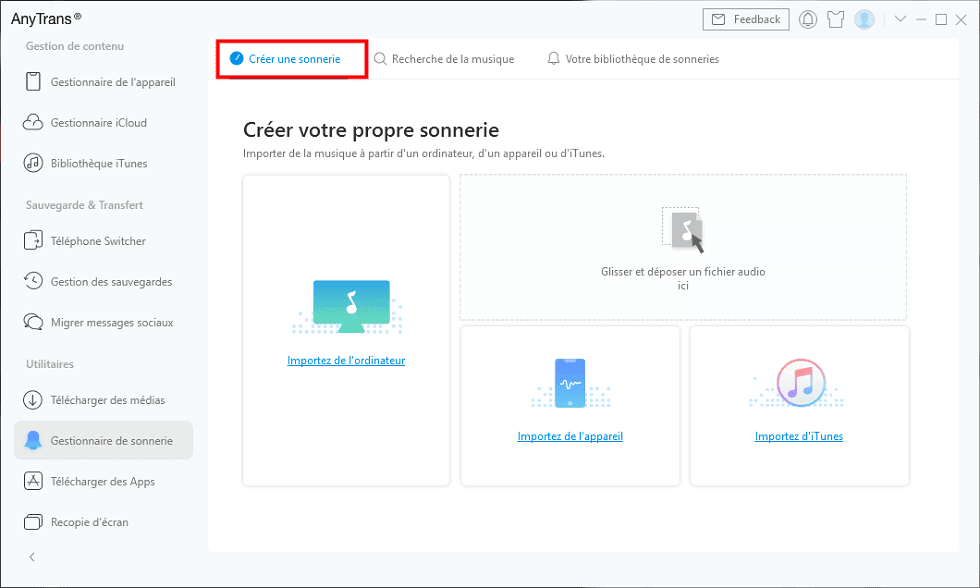
Choisissez Gestionnaire de sonnerie et cliquez sur Créer une sonnerie
- En outre, appuyez sur « Importer de l’ordinateur » > sélectionnez la chanson que vous souhaitez mettre en sonnerie pour un contact.

Gestionnaire de sonnerie
- Enfin, couper la chanson sélectionnée selon votre choix puis appuyez sur « Enregistrer dans la bibliothèque de sonnerie ».
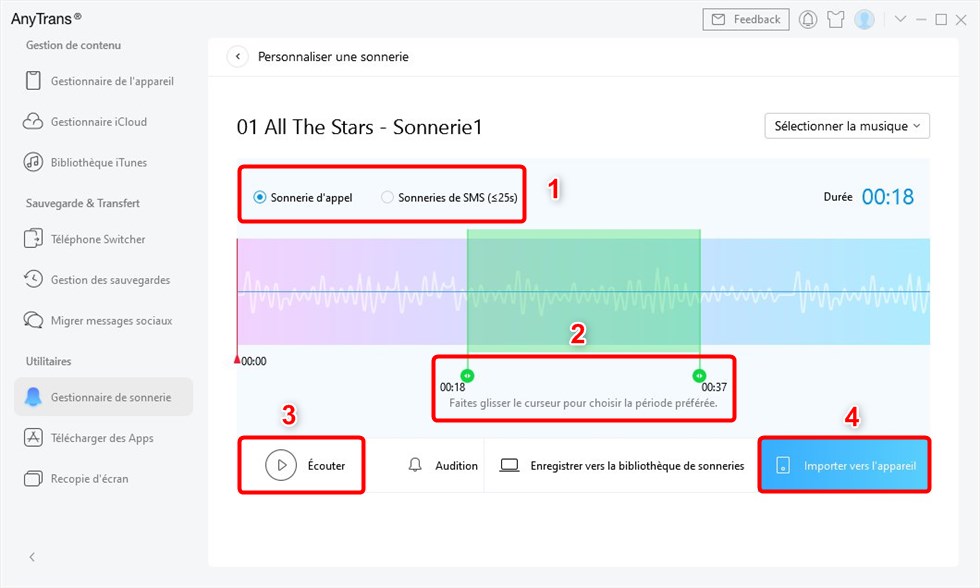
Personnaliser sonnerie contact Huawei
- Et voilà, la sonnerie créée par vous sera enregistrée automatiquement sur votre PC/Mac.
3. Comment mettre une sonnerie différente à chaque contact Android
Dans cette partie, vous allez utiliser le logiciel AnyDroid afin de transférer les sonneries créées par AnyTrans vers votre téléphone Android. AnyDroid est un gestionnaire Android complet permettant de transférer tous les types de données y compris les sonneries d’un PC/iPhone/Android vers un appareil Android. Le transfert est rapide et se fait en 1 clic seulement.
Voici comment personnaliser sonnerie contact Android avec AnyDroid :
- En premier lieu, installez AnyDroid sur votre PC/Mac.
- Connectez votre téléphone Android via le câble USB ou Wi-Fi et appuyez sur « Contenu vers l’appareil ».
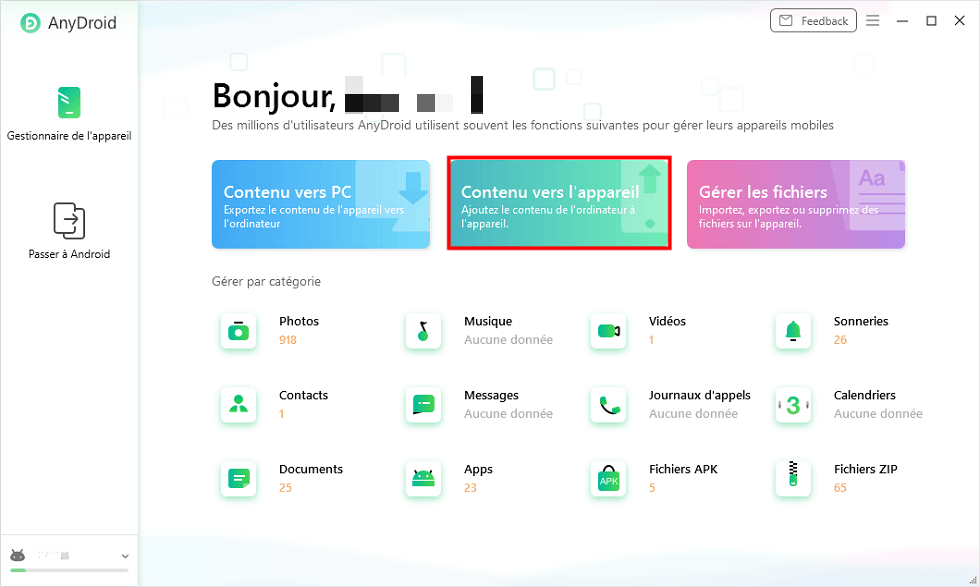
Contenu vers l’appareil
- Ensuite, sélectionnez la chanson que vous souhaitez envoyer à votre smartphone puis tapez sur « Ouvrir ».
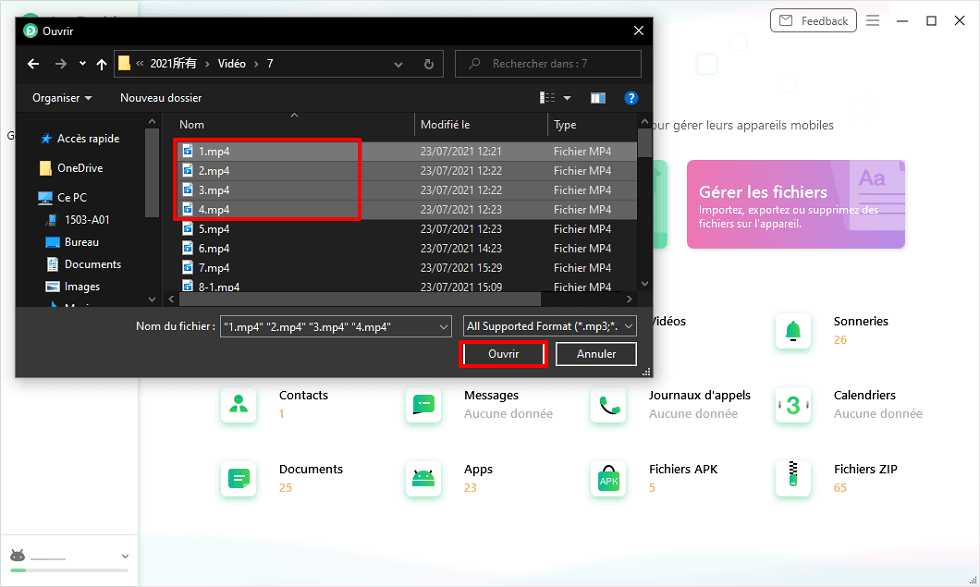
Sélectionner les fichiers à envoyer
- En dernier lieu, attendez jusqu’à la fin du transfert de la sonnerie.
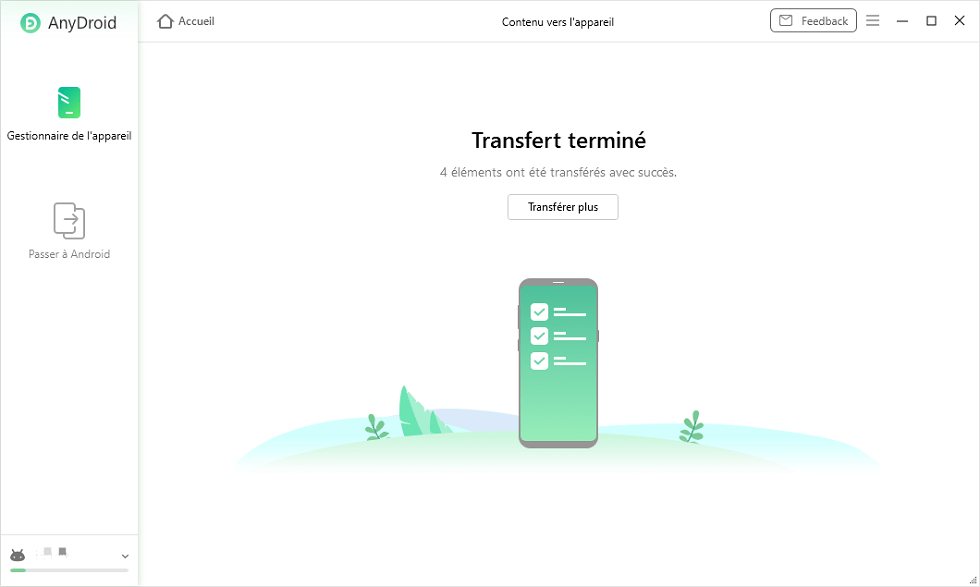
Transfert terminé
Après avoir transmis la ou les sonneries, veuillez suivre les étapes de la première méthode afin de définir la sonnerie pour un contact de votre choix.
4. Comment mettre une sonnerie différente à chaque contact sur Android
Vous pouvez définir une sonnerie différente pour chaque contact dans vos contacts Android.
- Ouvrez Contacts et sélectionnez le contact pour lequel vous souhaitez mettre une sonnerie différente.
- Cliquez sur Sonneries et sélectionnez la sonnerie que vous souhaitez définir.
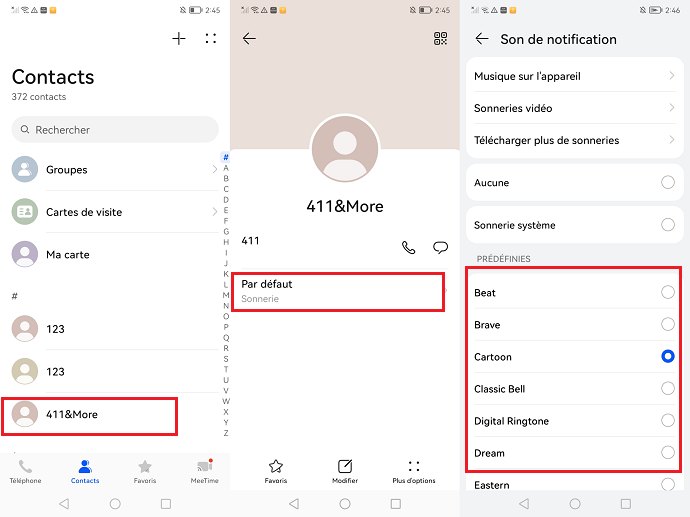
Mettre une sonnerie différente à chaque contact
Lire aussi : Comment réparer l’iPhone ne sonne plus >
Conclusion
Personnaliser la sonnerie pour un contact vous aide à identifier l’appelant sans le besoin de déverrouiller votre appareil Android. Nous vous avons montré comment personnaliser la sonnerie contact Android ainsi qu’une méthode pour créer une sonnerie personnelle. N’hésitez pas à télécharger AnyTrans et AnyFix, car ils vous aideront à créer et à transférer les sonneries souhaitées.
Si ce guide vous a aidé à mettre une sonnerie différente à chaque contact, partagez-le avec d’autres utilisateurs.
AnyTrans – Transfert de photo pour iPhone
- Transférez plus de 3000 photos de l’iPhone vers un ordinateur portable en moins de 32 SECONDES.
- Transférez toutes les photos telles que la pellicule, le flux de photos, le partage de photos, etc.
- Aucun dommage à l’image et sera conservé dans la qualité d’origine.
Télécharger pour Win100% propre et sécuritaire
Télécharger pour Mac100% propre et sécuritaire
Téléchargement Gratuit * 100% propre et sécuritaire
Questions liées aux produits ? Contactez l'équipe Support à trouver une solution >